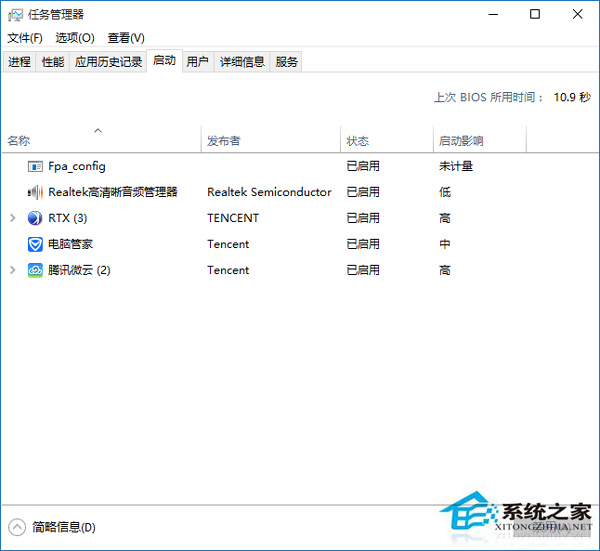萬盛學電腦網 >> windows 7教程 >> 筆記本Win7系統建立點對點連接實現手機共享無線上網
筆記本Win7系統建立點對點連接實現手機共享無線上網
解決方案:
測試平台:Windows 7系統,手機:iphone(ios 6.0.1系統),nokia e72i(s60 v3 系統)(安卓系統未通過測試不保證可以使用這個方法連接)
1、首先打開開始菜單,然後進入控制面板,在控制面板中點擊“網絡和共享中心--設置新的連接或網絡”項;

2、然後在彈出來的設置連接或網絡界面中,選擇“設置無線臨時(計算機到計算機)網絡”項,然後點擊下一步按鈕,再點擊下一步按鈕;
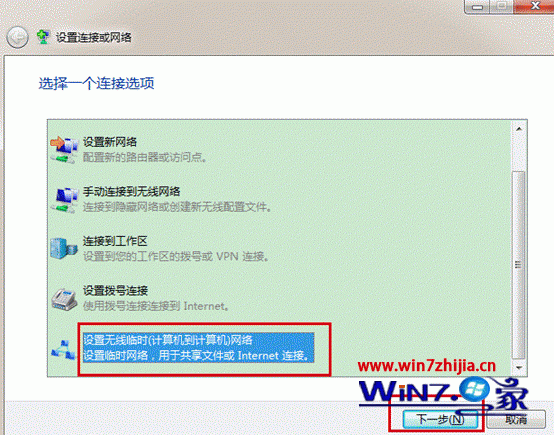

3、在彈出來的設置臨時網絡界面中,輸入網絡名(ssid)、無線密鑰(建議使用wep格式),並勾選“保存這個網絡”項;
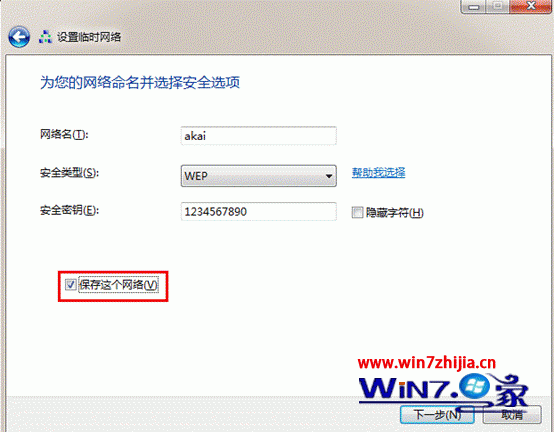
4、點擊下一步按鈕之後,就完成設置了。
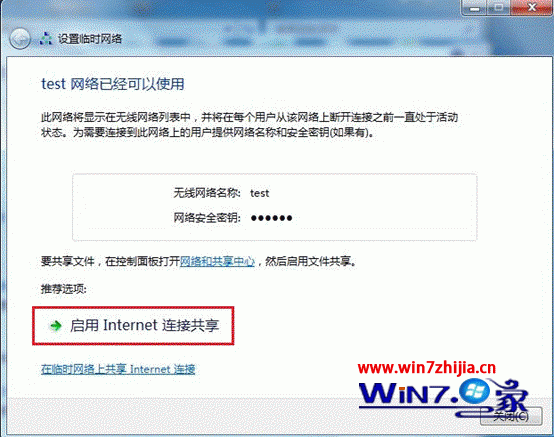
5、如果之前已經有設置過共享的話,就會出現下面的這個界面。
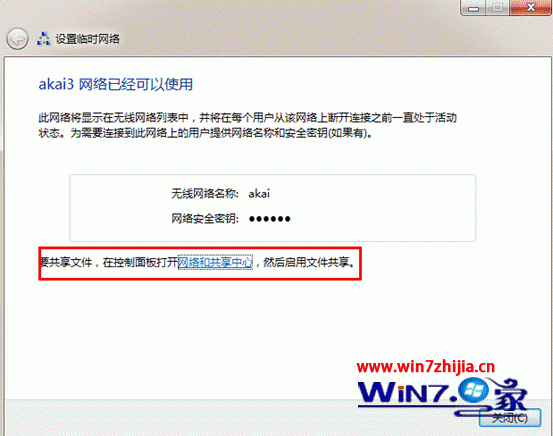
6、手動檢查是否開啟共享的方法,使用ADSL撥號上網所以要確認寬帶連接屬性中的共享已經開啟,具體如下圖所示。
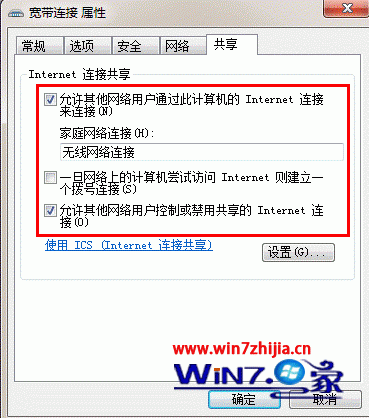
7、接著點擊任務欄右下角網絡連接圖標,找到剛才設置的無線信號點擊“連接”進行連接即可。
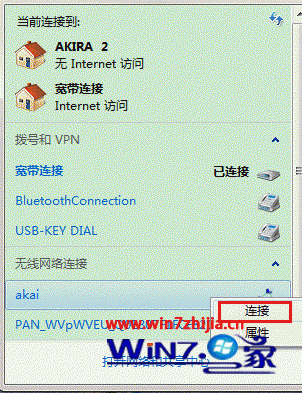
8、連接之後就會顯示等待用戶;
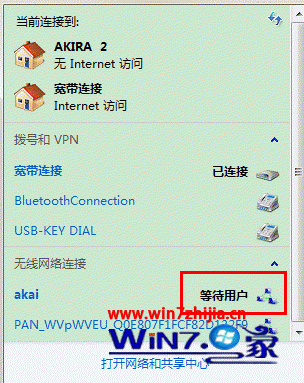
9、然後開啟手機的wifi連接這個無線信號就可以上網了哦。
ps:如果手機連接信號後無法打開網頁請檢查一下ip是否獲取正確,可以手動進行設置;
無線網絡連接的截圖:
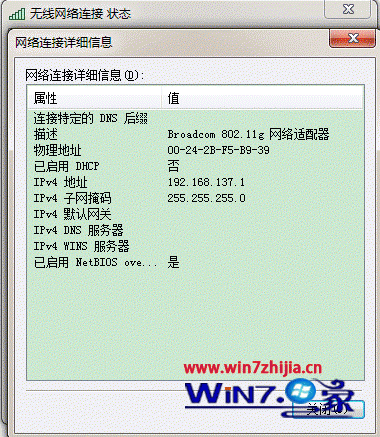
手機端ip設置截圖:
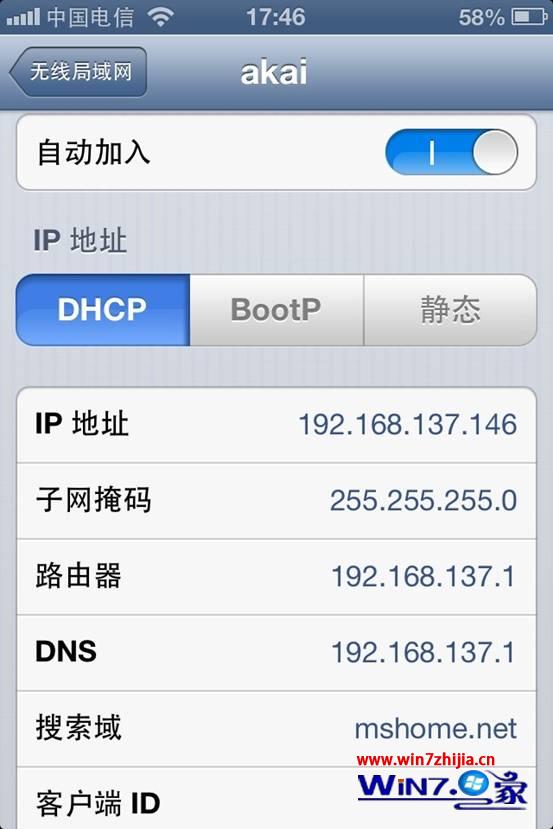
windows 7教程排行
操作系統推薦
相關文章
copyright © 萬盛學電腦網 all rights reserved